Jeg vil dele filmene fra mit iTunes-bibliotek til min søsters iPad. Dog finder jeg iTunes 12 Home Sharing ikke fungerer. Hvordan kan jeg ordne det? ”- Ella
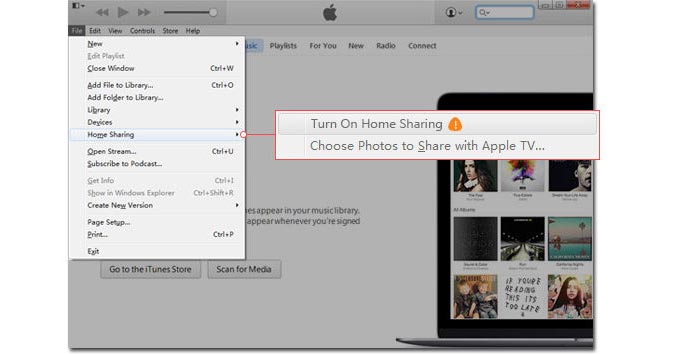
Når det kommer til iTunes, du ved det meget. Hvad er iTunes Home Sharing? Har du nogensinde ønsket at overføre andres iTunes-film eller musik til dit eget iTunes-bibliotek? I betragtning af at der er mere end en computer eller Mac i en enkelt husstand, frigav Apple iTunes Home Sharing i iTunes 9 og nyere version for trådløst at dele eller streame dit iTunes-bibliotek, herunder film, musik, apps, tv-shows og så videre blandt op til 5 autoriserede computere eller Mac-computere, der deler det samme Apple ID og Wi-Fi-netværk. Derudover kan Apple TV samt enhver iOS-enhed, som iPhone, iPad og iPod, også understøttes. I nogle tilfælde kan folk som Ella dog støde på problemer med iTunes Home Sharing, der ikke fungerer eller ikke findes i iTunes. Læs dette indlæg, og vide mere om, hvordan du fejlfinding af iTunes Home Sharing, der ikke fungerer. Inden du fulgte guiden som nedenfor, skulle du bedre flytte din iTunes-sikkerhedskopi til et andet sted til sikkerhedskopiering.
Når du Google emnet, vil du finde mange cybercitizen har mange problemer med iTunes Home Sharing. Nogle af dem meddeler, at der ikke findes nogen funktion ved hjemmedeling på iTunes. Nogle har deaktiveret iTunes Home Sharing på Windows 10/8/7 for at dele iTunes-bibliotek med andre iOS-enheder, Apple TVs og andre computere. Og i denne del vil vi diskutere og finde en passende løsning på Home Sharing, der ikke fungerer for Windows. Den hyppigt anvendte måde er at afinstaller iTunes og geninstaller derefter iTunes igen. Men denne måde er ikke altid tilgængelig, så du er nødt til at finde andre måder at løse dette problem på som nedenfor.
Indstil hjemmedeling på iTunes
Måske finder du ingen iTunes Home Sharing, fordi du ikke konfigurerer det. Så for det første skal du sikre dig, at du har tændt for iTunes Home Sharing, som kræver den nyeste iTunes-version (iTunes 9 eller nyere). Lad computere have en god Wi-Fi-forbindelse.
Trin 1 Start iTunes.
Trin 2 Klik på "File"> "Home Sharing"> "Tænd for Home Sharing".
Trin 3 Log ind med Apple ID, og indtast adgangskoden. hvis du glemt iTunes adgangskode, prøv at ordne det.
Trin 4 Fanen "Tænd for hjemmedeling".
Trin 5 Gentag disse trin for andre computere.
Sådan bruges iTunes Home Sharing (at tage iTunes 12 som eksempel)
Trin 1 Tænd for funktionen Home Sharing på de autoriserede computere.
Trin 2 Fanen "Rediger"> "Præferencer".> "Deling".
Trin 3 Fra fanen "Deling" kan du vælge at dele med andre iTunes-biblioteket eller de valgte spillelister med andre. Der kan oprettes en adgangskode til adgang til iTunes-biblioteket. Fra vinduet kan du tydeligt se numrene på iTunes-forbindelsen. Marker afkrydsningsfeltet "Hjemmedeling computere og enheder opdaterer optælling af spil". Fanen "OK".
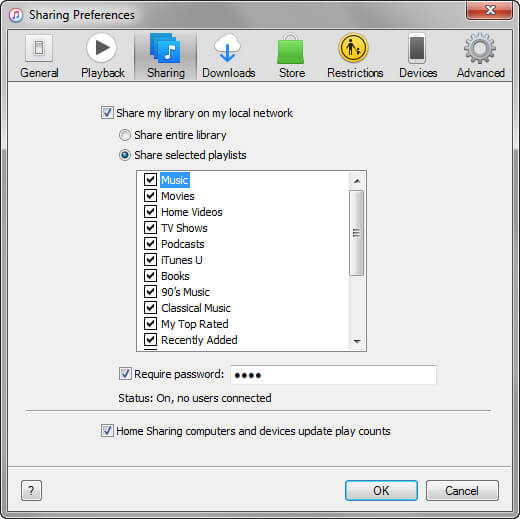
Trin 4 Der vises hjemmeikon i øverste venstre hjørne af iTunes-hovedgrænsefladen, hvor du kan se musik, videoer fra andre computere eller enheder, der deler det samme Apple ID og det trådløse Wi-Fi-netværk. Så du nemt kan overføre iTunes-musik til iPhone fra en iTunes-afspilningsliste.
1. Du skal bruge det samme Apple ID på alle computere og andre enheder.
2. Sørg for, at hjemmedeling ikke er begrænset på grund af din firewall.
3. Sørg for, at alle computere og enheder er i et godt Wi-Fi-netværk.
Sørg for, at "Bonjour Service" fungerer
Hvis du deaktiverer iTunes Home Sharing, kører "Bonjour Service" muligvis ikke på Windows-computeren. Fra dette tidspunkt kan du tænde iTunes og fane "Rediger"> "Præference"> "Deling". "Bonjour Service" fungerer, hvis fanen "Deling" har delingsindstillinger. Eller du kan åbne "Window Task Manager" med iTunes på> "Services"> markere "Bonjour Service" under kørsel. Ellers skal du tænde den.
Trin 1 Vælg knappen "Start"> input "services.msc"> tryk på "Enter" fra tastaturet.
Trin 2 Find "Bonjour Service", og dobbeltklik på den.
Trin 3 Vælg "Automatisk" på rullelisten med "Opstartstype".
Trin 4 Klik på "Anvend"> "OK".
Trin 5 Luk iTunes og genstart det.
Genstart hjemmenetværksruteren
Hvis der fortsat er problemer med hjemmedeling, når "Bonjour Service" er aktiveret, skal du muligvis kontrollere din router til hjemmenetværket.
Trin 1 Klik på "Start"> "Kontrolpanel"> "Netværk og internet"> "Vis netværksstatus og opgaver" under fanen "Netværk og delingscenter"> vælg det aktive netværk med normalt navnet "Wi-Fi 1", " Trådløs netværksforbindelse "og så videre>" Egenskaber "> kontroller protokolversion 6 (TCP / IPv6)>" Luk ".
Trin 2 Genstart iTunes og aktiver iTunes Home Sharing-funktion igen.
For at nyde funktionen i iTunes Home Sharing til iPhone / iPad / iPod skal du kende brugen af dem på iOS-enheder.
Trin 1 Gå til "Indstillinger"> "Musik" ("Videoer")> "Hjemmedeling".
Trin 2 Klik på knappen "Log ind" og indtast Apple ID og dets adgangskode. Foretag de samme handlinger med andre enheder eller computere.
Trin 3 Nu kan du bruge Home Sharing på din iOS-enhed. For at nyde delt musik og videoer på iPhone, iPad eller iPod skal du gå til "Videoer" -appen> "Delt"> vælg et bibliotek. For delt musik skal du fane "Musik"> "Min musik"> vælge et bibliotek på iPhone eller iPod. Vælg "Min musik", og du kan direkte finde den delte musik.
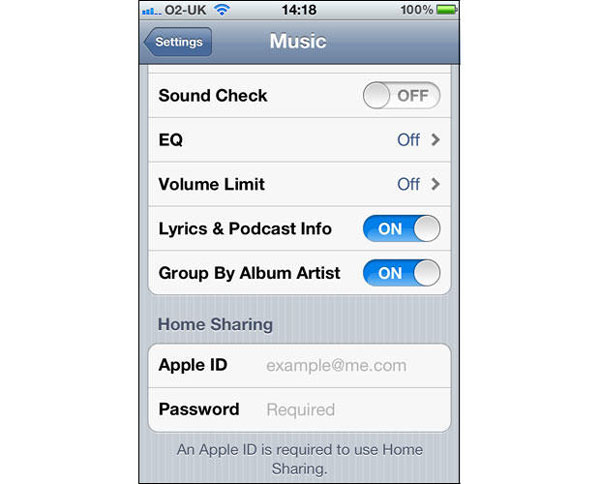
Bemærkninger: iOS 4.3 eller nyere version er nødvendig, når du har til hensigt at bruge denne funktion på iPhone / iPad / iPod. Men siden iOS 8.4 blev frigivet, fandt mange mennesker, at hjemmedeling til musik var blevet fjernet på iOS-enheder. Funktionen gælder kontinuerligt for iTunes og Apple TV.
Netværk
Funktionen Home Sharing kræver, at alle computere og enheder skal være i det samme Wi-Fi-netværk. Kontroller, og sørg for, at din iOS-enhed er i et godt mobilnetværk, eller at Home Sharing vil blive deaktiveret for din iPhone / iPad / iPod. Hvis der stadig eksisterer et problem, skal du tage netværksrouteren ud og vente et stykke tid. Tilslut derefter routeren igen, og prøv igen iTunes Home Sharing, når netværket er stabilt.
iTunes-problemer
Sørg for, at iTunes er blevet lanceret gennem Home Sharing-processen, ellers har dine iOS-enheder ikke adgang til iTunes-biblioteket. Hvis iOS-enheden stadig ikke nyder funktionen, skal du genstarte computeren og iOS-enhederne. Derefter skal du prøve igen for at se, om problemet løses. Hvis du stadig kan løse problemerne, kan du tage flere råd til rettelse af iTunes-fejl.
Indstillinger af firewall
Firewall-indstillingen forhindrer muligvis, at du er tilgængelig med iTunes-bibliotek. Kontroller firewall-indstillingerne, og sørg for, at din iTunes ikke er blokeret.
Apple TVs kan også få adgang til iTunes-bibliotek gennem iTunes Home Sharing-funktion, så du kan nyde musik og videoer fra iTunes på Apple TV's store skærm.
Trin 1 For 4. generation Apple TV skal du fane "Indstillinger"> "Konti"> "Hjemmedeling". På tidligere modeller skal du vælge "Indstillinger"> "Computere".
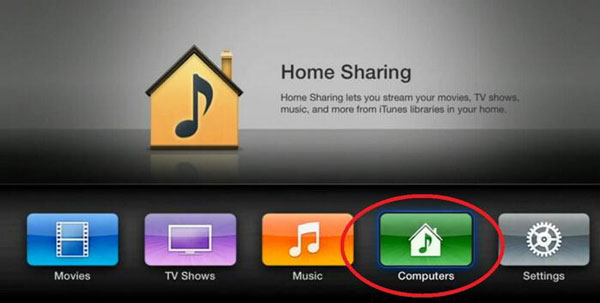
Trin 2 Tænd "Hjemmedeling".
Trin 3 Indtast dit Apple ID og din adgangskode. Gentag trin på andre Apple TV'er.
Trin 4 Du kan finde indhold fra computeren på Apple TV under fanen "Computer" -app> "indholdskategori".
I denne artikel taler vi hovedsageligt om, at iTunes Home Sharing ikke fungerer for Windows, iOS-enheder og Apple TV. Inden du fulgte de før nævnte forslag til at løse iTunes Home Sharing problemw, havde du været overfør iTunes-bibliotek til et eksternt drev I tilfælde af.